Мы увидели, как запретить Microsoft Edge и Photos сбрасывать настройки ассоциации файлов. Исходя из того же, я подумал о реализации редактирования реестра для всех приложений Metro (или универсальных приложений Windows), таких как 3D Builder, музыка Zune, видео Zune (фильмы ТЕЛЕВИЗОР).

Временное решение для редактирования реестра, приведенное в конце этой статьи, не позволяет Windows 10 (v1607 и более ранним версиям) сбрасывать сопоставления файлов до настроек по умолчанию.
СВЯЗАННЫЕ: Установите браузер по умолчанию и сопоставления файлов через командную строку в Windows 10
Решение
По умолчанию приложения сбрасываются Windows 10, если она обнаруживает, что несовместимая сторонняя программа вносит изменения в ассоциации файлов напрямую, а не направляет пользователей в окно «Приложения по умолчанию». Поскольку UserChoice → ProgID В Windows 10 используется алгоритм хэширования, неправильное изменение сопоставлений файлов в реестре приведет к тому, что Windows 10 сбросит настройки сопоставления по умолчанию.
В Windows 10 приложения не должны писать ProgID значение в следующем разделе реестра напрямую:
HKEY_CURRENT_USER\Software\Microsoft\Windows\CurrentVersion\Explorer\FileExts\{.extension}\UserChoice{.extension} в указанном выше пути к реестру относится к расширению файла. Может быть .htm, .html, .pdf и т.п.
Вместо этого приложение должно перенаправить пользователя в окно «Приложения по умолчанию». Это серьезное изменение в Windows 10.
Если (устаревшее) приложение не использует Windows API и выполняет запись в реестр для установки сопоставления файлов, Windows 10 обнаруживает, что реестр (ключ «UserChoice») поврежден, и сбрасывает отказоустойчивую программу Windows по умолчанию для этого файла. расширение. Пользователь увидит Приложение по умолчанию было сброшено уведомление.

После получения уведомления, если вы откроете программу просмотра событий и перейдете к Microsoft-Windows-Shell-Core/AppDefaults Журнал событий, вы увидите, какая ассоциация типов файлов была недавно сброшена.
- Откройте окно просмотра событий (
eventvwr.msc) → Журналы приложений и служб → Microsoft → Windows → Shell-Core → AppDefaults - Ищите самое последнее событие с ID
62441,
Log Name: Microsoft-Windows-Shell-Core/AppDefaults Source: Microsoft-Windows-Shell-Core Date: Event ID: 62441 Task Category: (62441) Level: Information Keywords: User: DESKTOP-JKJ4G5Q\ramesh Computer: DESKTOP-JKJ4G5Q Description: User choice has been reset to prog id AppX4hxtad77fbk3jkkeerkrm0ze94wjf3s9 for .htm
В приведенном выше примере сопоставление типов файлов .htm было сброшено, и Microsoft Edge теперь является обработчиком по умолчанию для типа файлов.
AppX4hxtad77fbk3jkkeerkrm0ze94wjf3s9является Microsoft Edge ProgID для файлов .htm / .html, как видно из реестра.
Если вы не уверены, какая программа пытается изменить указанный выше раздел реестра, используйте Process Monitor и проверьте «UserChoice» записи в след.
Поэтому убедитесь, что сторонние программы, которые вы используете, соответствуют правилам Windows 10. окончательное решение было бы обновить стороннюю программу (просмотрщик, браузер или что-то еще) и убедиться, что она совместима с Windows 10.
СВЯЗАННЫЕ: Установите браузер по умолчанию и сопоставления файлов через командную строку в Windows 10
Цитирую Microsoft Раймонда Чена
Программа X хочет установить себя в качестве предпочтительного обработчика пользователя, но они хотят сделать это, не требуя от пользователя подтверждения изменения. Как они внимательны. Таким образом, они манипулируют ключами реестра напрямую. (Могу поспорить, кто-то получил действительно хороший бонус за эту функцию.) Но они манипулируют им до Windows 10. Это означает, что Windows 10 обнаруживает настройки как поврежденные и выбрасывает их, в результате чего обработчик возвращается к системным настройкам по умолчанию.
У клиента есть несколько вариантов здесь.
Очевидным выбором является прекращение использования Программы X. Легче сказать, чем сделать. Программа X, вероятно, имеет важное значение для рабочего процесса клиента. Вот почему они хотят установить его по умолчанию!
Другой вариант — работать с поставщиками, которые производят Программу X, и заставить их прекратить копаться во внутренних ключах реестра. (Удачи с этим.)
Справка. Почему сопоставления файлов PDF сбрасываются при каждом перезапуске? | Старая новая вещь
В ранних сборках Windows 10 вы можете использовать исправление реестра (обходное решение), приведенное ниже, чтобы предотвратить сброс настроек сопоставления файлов в Windows 10.
Временное решение
Обновление [2019] : Следующее исправление реестра не работает в Windows 10 v1809. Несмотря на наличие значений реестра, Windows 10 постоянно сбрасывает сопоставление файлов, если обнаруживает, что ключ UserChoice записан (и поврежден) сторонней программой.
Для v1607 и ранее
В ранних сборках Windows 10 выполнение редактирования реестра, указанного ниже, останавливает Microsoft Edge, фотографии, 3D Builder, музыку Zune и видео Zune (фильмы TV) от принятия ваших файловых ассоциаций для различных типов файлов, без какого-либо ущерба для функциональности приложений. Чтобы отменить изменения, просто запустите файл отмены REG. Исправление реестра было протестировано до Windows 10 v1607.
[Загрузить файл REG — w10_stop_reset_fileasso.zip] Содержимое этого файла REG ниже.
Windows Registry Editor Version 5.00 ;Description: Prevents Windows 10 from resetting the file associations ;... by adding NoOpenWith & NoStaticDefaultVerb values for all the modern apps. ;Created on Feb 13 2016 by Ramesh Srinivasan ;Updated on May 01 2019 ;The Winhelponline Blog ;https://www.winhelponline.com/blog ;Tested in Windows 10 v1511 & 1607 ;- ;Microsoft.3DBuilder ;- ;File Types: .stl, .3mf, .obj, .wrl, .ply, .fbx, .3ds, .dae, .dxf, .bmp ;... .jpg, .png, .tga [HKEY_CURRENT_USER\SOFTWARE\Classes\AppXvhc4p7vz4b485xfp46hhk3fq3grkdgjg] "NoOpenWith"="" "NoStaticDefaultVerb"="" ;- ;Microsoft Edge ;- ;File Types: .htm, .html [HKEY_CURRENT_USER\SOFTWARE\Classes\AppX4hxtad77fbk3jkkeerkrm0ze94wjf3s9] "NoOpenWith"="" "NoStaticDefaultVerb"="" ;File Types: .pdf [HKEY_CURRENT_USER\SOFTWARE\Classes\AppXd4nrz8ff68srnhf9t5a8sbjyar1cr723] "NoOpenWith"="" "NoStaticDefaultVerb"="" ;File Types: .svg [HKEY_CURRENT_USER\SOFTWARE\Classes\AppXde74bfzw9j31bzhcvsrxsyjnhhbq66cs] "NoOpenWith"="" "NoStaticDefaultVerb"="" ;File Types: .xml [HKEY_CURRENT_USER\SOFTWARE\Classes\AppXcc58vyzkbjbs4ky0mxrmxf8278rk9b3t] "NoOpenWith"="" "NoStaticDefaultVerb"="" ;- ;Microsoft Photos ;- ;File Types: .3g2,.3gp, .3gp2, .3gpp, .asf, .avi, .m2t, .m2ts, .m4v, .mkv ;... .mov, .mp4, mp4v, .mts, .tif, .tiff, .wmv [HKEY_CURRENT_USER\SOFTWARE\Classes\AppXk0g4vb8gvt7b93tg50ybcy892pge6jmt] "NoOpenWith"="" "NoStaticDefaultVerb"="" ;File Types: Most Image File Types [HKEY_CURRENT_USER\SOFTWARE\Classes\AppX43hnxtbyyps62jhe9sqpdzxn1790zetc] "NoOpenWith"="" "NoStaticDefaultVerb"="" ;File Types: .raw, .rwl, .rw2 and others [HKEY_CURRENT_USER\SOFTWARE\Classes\AppX9rkaq77s0jzh1tyccadx9ghba15r6t3h] "NoOpenWith"="" "NoStaticDefaultVerb"="" ;- ; Zune Music ;- ;File Types: .aac, .adt, .adts ,.amr, .flac, .m3u, .m4a, .m4r, .mp3, .mpa ;.. .wav, .wma, .wpl, .zpl [HKEY_CURRENT_USER\SOFTWARE\Classes\AppXqj98qxeaynz6dv4459ayz6bnqxbyaqcs] "NoOpenWith"="" "NoStaticDefaultVerb"="" ;- ; Zune Video ;- ;File Types: .3g2,.3gp, .3gpp, .avi, .divx, .m2t, .m2ts, .m4v, .mkv, .mod ;... .mov, .mp4, mp4v, .mpe, .mpeg, .mpg, .mpv2, .mts, .tod, .ts ;... .tts, .wm, .wmv, .xvid [HKEY_CURRENT_USER\SOFTWARE\Classes\AppX6eg8h5sxqq90pv53845wmnbewywdqq5h] "NoOpenWith"="" "NoStaticDefaultVerb"=""
После запуска исправления REG нажмите Пуск → Настройки → Приложения по умолчанию и установите сопоставления файлов или приложения по умолчанию. Ни одно из встроенных универсальных приложений не должно сбрасывать ассоциации с этого момента. Этот метод был протестирован (и отлично работает) в Windows 10 v1511 и 1607.
Обратите внимание, что это редактирование реестра также скрывает современные приложения в Открыть с диалоговое окно, но они по-прежнему отображаются в настройках → Приложения по умолчанию окно.
Обновления
01 июня 2016: Если вы используете локальную учетную запись, попробуйте перейти на учетную запись Microsoft, поскольку это помогло некоторым пользователям. Если вы не хотите переключаться на учетную запись Microsoft, попробуйте Исправление № 2 в статье «Невозможно установить сопоставление файлов по умолчанию с помощью приложений по умолчанию в Windows 10.» (игнорировать заголовок страницы)
25 февраля 2016: В Windows 10 для настройки приложений по умолчанию нажмите кнопку «Пуск», «Настройка», «Система», а затем «Приложения по умолчанию». Это единственный поддерживаемый метод для ручного изменения настроек приложения по умолчанию. Мы видели поведение некоторых приложений, которые установили себя по умолчанию неподдерживаемыми способами, удалив или повредив настройки реестра. Подробную информацию о поддерживаемых методах приложений для регистрации ассоциаций файлов можно найти на MSDN здесь. Обновление KB3135173 для Windows устраняет проблему и сбрасывает настройки приложения по умолчанию на исходные настройки Windows, когда параметры реестра удаляются или повреждены. Мы работали с некоторыми из этих поставщиков приложений, поэтому приложения больше не демонстрируют такое поведение в своих последних версиях. Если пользователь предварительно меняет свои настройки приложения по умолчанию с помощью поддерживаемого метода, реестр не будет поврежден, и эти настройки пользователя будут сохранены. Источник — Бетси [MSFT]
(Последнее обновление 3 мая 2019 г.)


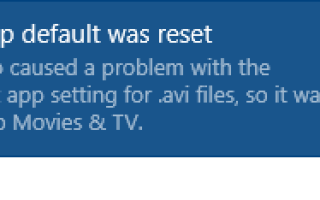
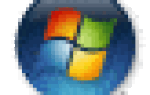
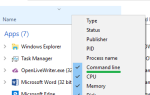
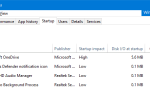
![[Windows 10] Неправильное имя пользователя или пароль при каждом перезапуске](https://komputer03.ru/wp-content/cache/thumb/01/8ef130ea2f15601_150x95.jpg)